 Tutorial perisian
Tutorial perisian
 Perisian komputer
Perisian komputer
 Cara mengubah suai kelajuan halaman penyemak imbas CE Modifier - Cara mengubah suai kelajuan halaman penyemak imbas CE Modifier
Cara mengubah suai kelajuan halaman penyemak imbas CE Modifier - Cara mengubah suai kelajuan halaman penyemak imbas CE Modifier
Cara mengubah suai kelajuan halaman penyemak imbas CE Modifier - Cara mengubah suai kelajuan halaman penyemak imbas CE Modifier
Editor PHP Strawberry akan membawa anda meneroka cara pengubah suai CE mengoptimumkan kelajuan halaman penyemak imbas. Pengubah suai CE ialah alat pengubahsuaian permainan yang biasa digunakan, tetapi ia juga boleh digunakan untuk mempercepatkan pemuatan halaman web. Melalui operasi dan tetapan mudah, anda boleh meningkatkan kelajuan halaman penyemak imbas dan menjadikan pengalaman dalam talian anda lebih lancar. Artikel ini akan memperkenalkan secara terperinci kaedah pengubahsuai CE dalam mengoptimumkan kelajuan halaman penyemak imbas, membantu anda meningkatkan prestasi penyemak imbas dengan mudah.
Buka CE, jika kotak dialog muncul, sila klik Tidak, ia adalah untuk memulakan perisian tutorial.
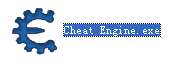
Antara muka selepas permulaan.
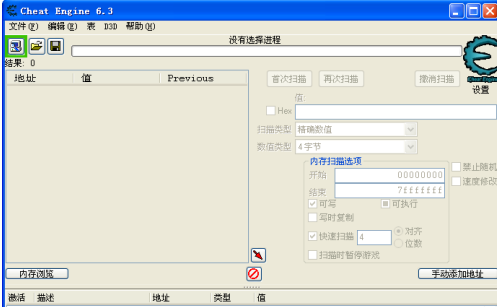
Cari "jam randik dalam talian" pada penyemak imbas anda
Jangan bukanya lagi, klik pada komputer yang berkelip di sudut kiri atas CE.

Saya menggunakan Pelayar Sogou, jadi perhatikan dahulu semua proses sogouexplorer Pelayar Sogou.
Tujuh kesemuanya. Ia adalah 244, 109C, 1528, D90, A78, 176C, 75C.
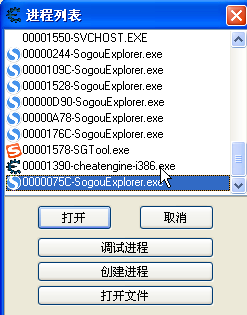
Kemudian buka jam randik dalam talian.
Klik senarai proses untuk memuat semula dan mendapati terdapat satu lagi proses, iaitu yang terakhir.
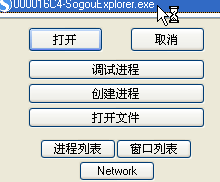
Bukanya dan antara muka akan kelihatan seperti ini (mungkin alamat anda bukan ini, tetapi ia adalah perkara biasa. Rentetan alamat digital di hadapan proses akan berubah)
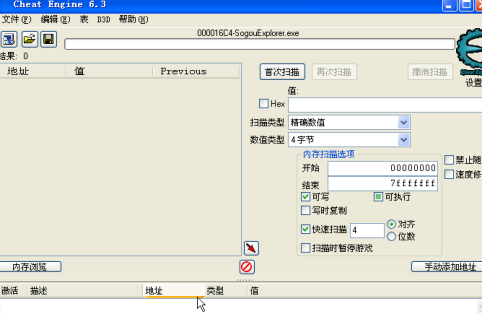
Sekarang klik butang untuk memasa selama sepuluh saat.
Kemudian buka CE dan tandakan "Pengubahsuaian Kelajuan" di sudut kanan bawah, laraskannya kepada 5. Klik "Guna"
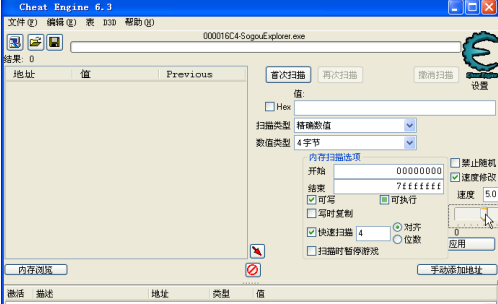
Jika anda membuat masa sekali lagi, anda akan mendapati bahawa ia lebih cepat.
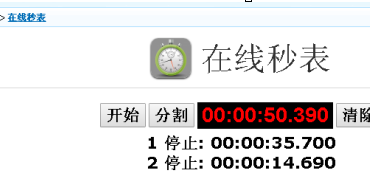
Untuk memulihkannya, hanya alih keluar "Pengubahsuaian Kelajuan".
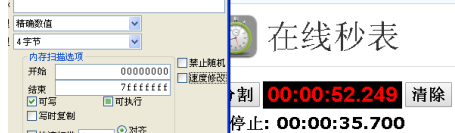
Atas ialah kandungan terperinci Cara mengubah suai kelajuan halaman penyemak imbas CE Modifier - Cara mengubah suai kelajuan halaman penyemak imbas CE Modifier. Untuk maklumat lanjut, sila ikut artikel berkaitan lain di laman web China PHP!

Alat AI Hot

Undresser.AI Undress
Apl berkuasa AI untuk mencipta foto bogel yang realistik

AI Clothes Remover
Alat AI dalam talian untuk mengeluarkan pakaian daripada foto.

Undress AI Tool
Gambar buka pakaian secara percuma

Clothoff.io
Penyingkiran pakaian AI

AI Hentai Generator
Menjana ai hentai secara percuma.

Artikel Panas

Alat panas

Notepad++7.3.1
Editor kod yang mudah digunakan dan percuma

SublimeText3 versi Cina
Versi Cina, sangat mudah digunakan

Hantar Studio 13.0.1
Persekitaran pembangunan bersepadu PHP yang berkuasa

Dreamweaver CS6
Alat pembangunan web visual

SublimeText3 versi Mac
Perisian penyuntingan kod peringkat Tuhan (SublimeText3)

Topik panas
 1371
1371
 52
52
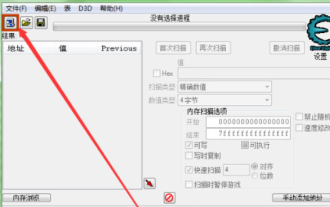 tutorial penggunaan ce modifier-permainan manakah yang boleh diubah suai ce?
Mar 18, 2024 pm 06:01 PM
tutorial penggunaan ce modifier-permainan manakah yang boleh diubah suai ce?
Mar 18, 2024 pm 06:01 PM
Tutorial penggunaan pengubah suai CE 1. Selepas memuat turun, buka perisian, dan kemudian klik ikon di sudut kiri atas untuk membuka permainan yang anda mainkan. 2. Klik Open Process sekali lagi 3. Cari proses anda dan klik Open. 4. Cari nilai yang anda ingin ubah suai dalam permainan. 5. Kembali ke perisian, masukkan nilai yang anda mahu ubah suai di sini, dan tekan Enter untuk menentukan data permainan yang boleh diubah suai oleh pengubah suai 1. Permainan bersendirian: Permainan bersendirian yang terkenal seperti "Assassin's? Creed" dan "Resident Evil". Melalui pengubahsuai CE, pemain boleh mengubah suai pelbagai nilai dalam permainan, seperti kesihatan, peluru, dll., untuk mendapatkan pengalaman permainan yang lebih baik. 2. Permainan dalam talian: seperti "World of Warcraft", "League of Legends" dan permainan main peranan dalam talian (MMORPG) berbilang pemain besar-besaran lain. Dalam permainan ini, pengubah suai CE boleh
 Bagaimana untuk menterjemah pelayar Sogou
Feb 01, 2024 am 11:09 AM
Bagaimana untuk menterjemah pelayar Sogou
Feb 01, 2024 am 11:09 AM
Bagaimanakah pelayar Sogou menterjemah? Apabila kita biasanya menggunakan pelayar Sogou untuk menyemak maklumat, kita akan menemui beberapa laman web yang semuanya dalam bahasa Inggeris Kerana kita tidak dapat memahami bahasa Inggeris, adalah sangat sukar untuk melayari laman web Ini juga sangat menyusahkan anda menghadapi situasi ini! Pelayar Sogou mempunyai butang terjemahan terbina dalam Dengan hanya satu klik, Pelayar Sogou akan menterjemah keseluruhan halaman web secara automatik untuk anda? Jika anda tidak tahu cara mengendalikannya, editor telah menyusun langkah khusus tentang cara menterjemahkannya pada Pelayar Sogou Jika anda tidak tahu caranya, ikuti saya dan teruskan membaca. Cara menterjemah Sogou Browser 1. Buka Sogou Browser, klik ikon terjemahan di sudut kanan atas 2. Pilih jenis teks terjemahan, dan kemudian masukkan teks yang perlu diterjemahkan 3. Sogou Browser akan menterjemah teks secara automatik Pada ketika ini, operasi Penyemakan Imbas Sogou di atas telah selesai Bagaimana untuk menterjemah semua kandungan
 Bagaimana untuk menetapkan kekunci pintasan tangkapan skrin untuk Pelayar Sogou
Jan 31, 2024 pm 01:42 PM
Bagaimana untuk menetapkan kekunci pintasan tangkapan skrin untuk Pelayar Sogou
Jan 31, 2024 pm 01:42 PM
Sebagai alat penyemakan imbas web yang disukai oleh pengguna, Pelayar Sogou bukan sahaja menyediakan fungsi carian yang berkuasa dan pemalam yang pelbagai, tetapi juga mempunyai fungsi tangkapan skrin yang cekap dan praktikal. Ciri ini membantu pengguna dengan cepat menangkap mana-mana kawasan pada skrin untuk dikongsi atau disimpan. Walau bagaimanapun, ramai pengguna mungkin tidak tahu cara menetapkan kekunci pintasan untuk tangkapan skrin dalam Pelayar Sogou. Tidak mengapa Seterusnya, editor akan membawakan anda cara menyediakan kekunci pintasan tangkapan skrin saya harap ia dapat membantu anda. Bagaimana untuk menetapkan kekunci pintasan untuk tangkapan skrin dalam Pelayar Sogou 1. Buka penyemak imbas, klik Alat, dan kemudian klik Pilihan 2. Selepas membuka, terus pilih Pengurusan Sambungan 3. Kemudian dalam pilihan yang terbuka di sebelah kanan, cari Tangkapan Skrin, kemudian klik Pilihan 4. Akhir sekali, buka Dalam tetingkap, masukkan kekunci pintasan yang ingin kita ubah suai.
 Cara mengubah suai kelajuan halaman penyemak imbas CE Modifier - Cara mengubah suai kelajuan halaman penyemak imbas CE Modifier
Mar 04, 2024 pm 02:40 PM
Cara mengubah suai kelajuan halaman penyemak imbas CE Modifier - Cara mengubah suai kelajuan halaman penyemak imbas CE Modifier
Mar 04, 2024 pm 02:40 PM
Saya percaya bahawa semua pengguna di sini suka menggunakan pengubah suai CE, jadi adakah anda tahu bagaimana pengubah suai CE meningkatkan kelajuan halaman penyemak imbas Di bawah, editor akan membawakan anda kaedah mengubah suai kelajuan halaman penyemak imbas CE Lihat di bawah. Buka CE, jika kotak dialog muncul, sila klik Tidak, ia adalah untuk memulakan perisian tutorial. Antara muka selepas permulaan. Cari "jam randik dalam talian" pada penyemak imbas anda tanpa membukanya lagi, dan klik pada komputer yang berkelip di penjuru kiri sebelah atas CE. Saya menggunakan Pelayar Sogou, jadi perhatikan dahulu semua proses sogouexplorer Pelayar Sogou. Tujuh kesemuanya. Ia adalah 244, 109C, 1528, D90, A78, 176C, 75C Kemudian buka jam randik dalam talian. Klik pada senarai proses untuk memuat semula dan mencarinya
 Bagaimana untuk memindahkan penanda halaman antara Apple dan Mac?
Feb 03, 2024 pm 06:57 PM
Bagaimana untuk memindahkan penanda halaman antara Apple dan Mac?
Feb 03, 2024 pm 06:57 PM
Prakata: Ramai rakan telah bertanya kepada kami tentang cara memindahkan penanda halaman antara Apple dan Mac Artikel ini akan memberikan anda jawapan terperinci dan berharap ia akan membantu semua orang. Sila baca terus! Bolehkah penyemak imbas komputer Apple menyegerakkan penanda halaman Menggunakan ID Apple yang sama dan mendayakan fungsi penyegerakan, pengguna Mac boleh menyegerakkan penanda halaman Safari secara automatik. Walau bagaimanapun, perlu diingatkan bahawa ciri ini hanya terpakai pada pelayar Safari dan tidak boleh disegerakkan terus ke pelayar lain. Pada komputer Windows, penanda halaman Safari boleh disegerakkan menggunakan iCloud, tetapi ia hanya boleh diimport ke dalam penyemak imbas IE. Selain itu, anda juga boleh menggunakan Aisi Assistant untuk menyandarkan sepenuhnya data peranti, dan kemudian pilih "Mod Mudah" untuk melihat fail sandaran untuk pemulihan penuh. safari
 Bagaimana untuk menyemak alamat ip dalam pelayar
Jan 31, 2024 am 09:21 AM
Bagaimana untuk menyemak alamat ip dalam pelayar
Jan 31, 2024 am 09:21 AM
Bagaimana untuk menyemak alamat IP dalam penyemak imbas? Apakah nama penyemak imbas yang menyokong pemeriksaan alamat IP komputer? Apabila ia datang untuk menanyakan alamat IP komputer, saya percaya semua orang mesti biasa dengannya boleh menyemak alamat IP komputer. Hari ini, kami bukan sahaja mahu menggunakan penyemak imbas komputer untuk menanyakan alamat IP komputer, tetapi juga ingin menanyakan alamat lokasi IP semasa Jadi pelayar komputer manakah yang boleh memenuhi dua keperluan pertanyaan ini pada masa yang sama? editor . Kaedah khusus untuk menyemak alamat IP dengan penyemak imbas: 1. Mulakan pelayar Sogou pada komputer anda, klik pilihan [More Extensions] dalam bulatan dengan tiga titik, dan kemudian klik untuk memilih pilihan [Dapatkan]. 2. Kemudian di bawah pilihan [Tool Assistance], cari [ip positioning]
 Di manakah kekunci pintasan untuk mengambil tangkapan skrin dalam pelayar Sogou?
Feb 15, 2024 pm 03:06 PM
Di manakah kekunci pintasan untuk mengambil tangkapan skrin dalam pelayar Sogou?
Feb 15, 2024 pm 03:06 PM
Di manakah kekunci pintasan untuk mengambil tangkapan skrin dalam Pelayar Sogou? Rakan-rakan yang dihormati, apabila anda menggunakan pelayar Sogou untuk mencari maklumat di Internet dan perlu mengambil tangkapan skrin, apakah perisian atau pintasan yang anda gunakan? Malah, Pelayar Sogou mempunyai alat tangkapan skrin sendiri Pengguna boleh terus menggunakan kekunci pintasan untuk memanggil alat untuk mengambil tangkapan skrin atau tangkapan skrin. Jadi di manakah kunci pintasan tangkapan skrin untuk Pelayar Sogou dan bagaimana untuk menambah dan menggunakannya? Di manakah kekunci pintasan untuk mengambil tangkapan skrin dalam Pelayar Sogou Selepas membuka Pelayar Sogou pada komputer anda, anda boleh melihat ikon seperti gunting dalam bar alat di sudut kanan atas halaman. Klik anak panah ke bawah di sebelah ikon gunting, dan pilihan lungsur turun akan muncul, yang mengandungi pintasan untuk mengambil tangkapan skrin: Ctrl+Shift+
 Apakah yang perlu saya lakukan jika halaman web pelayar Sogou tidak boleh diakses?
Jan 31, 2024 am 10:33 AM
Apakah yang perlu saya lakukan jika halaman web pelayar Sogou tidak boleh diakses?
Jan 31, 2024 am 10:33 AM
Apakah yang perlu saya lakukan jika halaman web pelayar Sogou tidak boleh diakses? Pelayar Sogou mempunyai set alat bantuan dalam talian yang sangat pelbagai yang boleh membantu kami memperoleh pengalaman menyemak imbas dalam talian yang sangat berkualiti tinggi. Walau bagaimanapun, kadangkala, apabila kami tidak dapat mengakses Internet menggunakan Pelayar Sogou, kami juga boleh menggunakan alat pembaikan untuk membaikinya dan memulihkan perkhidmatan Internet biasa. Jika anda tidak tahu cara mengendalikannya, sila ikuti editor untuk mengetahui cara menyelesaikan masalah bahawa halaman web tidak boleh dibuka seperti biasa. Apakah yang perlu saya lakukan jika halaman web Penyemak Imbas Sogou tidak boleh diakses Selepas membuka Penyemak Imbas Berkelajuan Tinggi Sogou, klik ikon tiga garisan mendatar di penjuru kanan sebelah atas. 2. Selepas mengklik, tetingkap menu Pelayar Sogou akan muncul di bawah Klik "Pilihan" di bahagian bawah tetingkap untuk membuka halaman tetapan penyemak imbas. 3. Pada masa ini kita akan memasuki halaman tetapan Pelayar Sogou



